很多时候,大家在使用办公软件Excel的时,需要制作斜线,也就是表头,那么,excel表格如何制作斜线?下面,就和小编一起来看看吧。
第一种:Excel表格制作斜线之对角线制作方法:
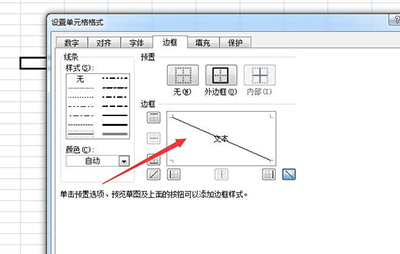
excel表格如何制作斜线
单元格右键菜单–设置单元格格式–边线,在左侧的绘对角线即可,这样就完成了Excel表格中添加斜线的第一种情况。
第二种:Excel表格制作斜线之多条斜线的制作方法
步骤1:调处绘图工具:单击 “视图” 菜单,选择“工具栏”,再选择“绘图”选项。
步骤2:调出绘图工具后,选取 “ 直线 ” 。鼠标变成十字型。将其移至要添加斜线的开始位置,按住鼠标左键拖动至终止位置,释放鼠标,Excel表格添加斜线就画好了。
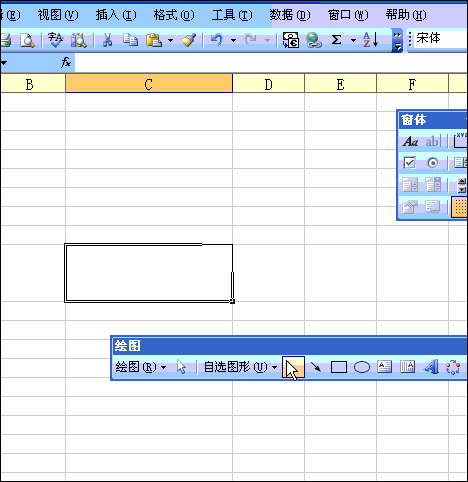
excel表格如何制作斜线
下面小编把Excel表格添加斜线的制作过程做成一个动画,这样看得更仔细些。相信看了介绍对于Excel表格如何制作斜线,各种表格斜线的设置及制作方法都没有问题了。
 office办公软件入门基础教程
office办公软件入门基础教程
